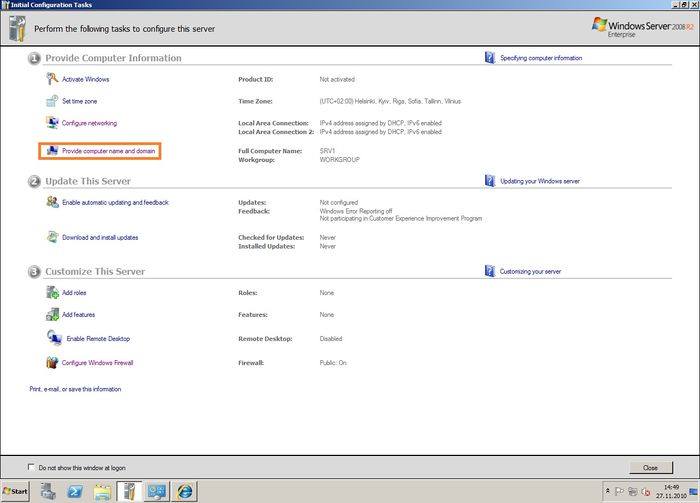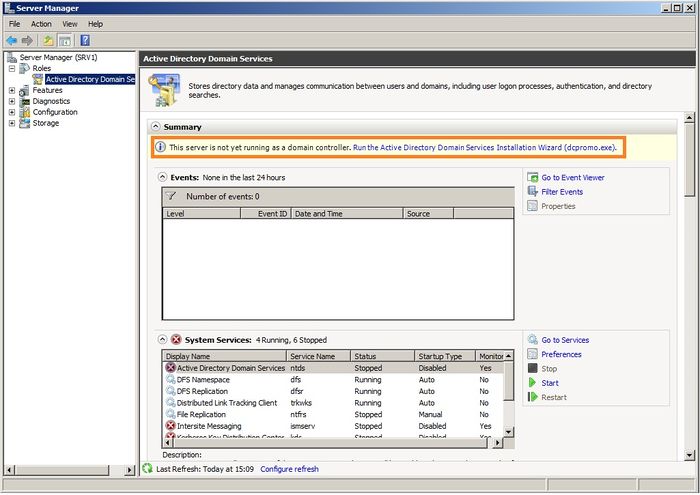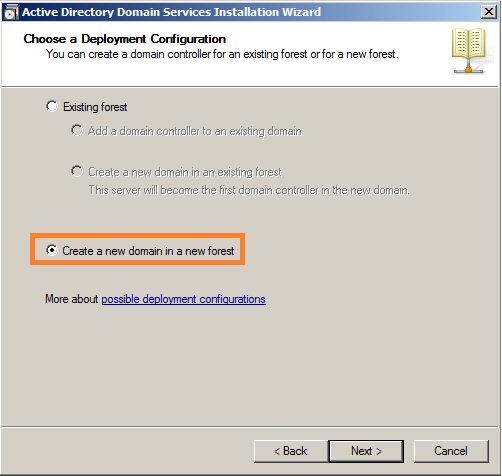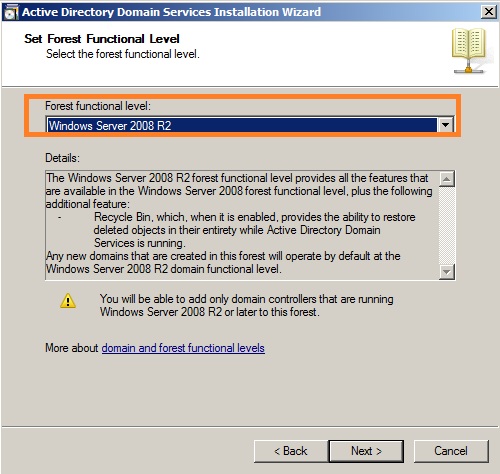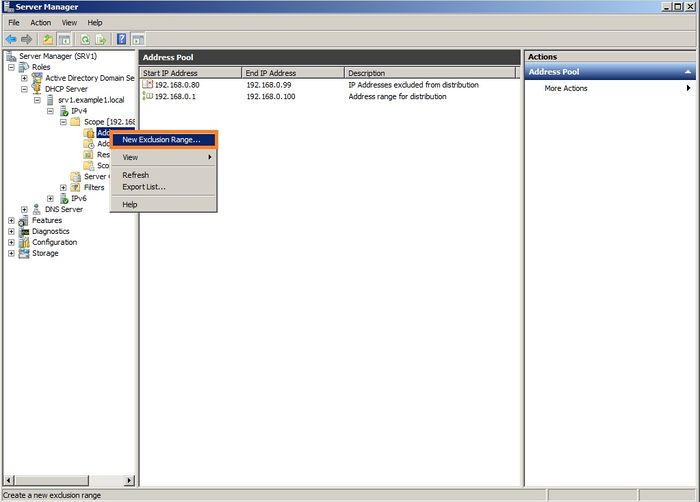Võrguühenduste seadistamine Windows operatioonissteemis: Difference between revisions
No edit summary |
|||
| (21 intermediate revisions by the same user not shown) | |||
| Line 8: | Line 8: | ||
===Esialgne konfiguratsioon=== | ===Esialgne konfiguratsioon=== | ||
Seletaks järgenvat Windows Server 2008 R2 Enterprise(edaspidi server) näite peal: | Seletaks järgenvat Windows Server 2008 R2 Enterprise(edaspidi server) näite peal: | ||
Kõige pealt kui server paigaldatud tuleks talle nimi anda, millele on abiks ''Initial Server Configurations'' aken. | |||
===Active Directory Services=== | Kõige pealt kui server paigaldatud tuleks talle nimi anda, millele on abiks ''Initial Server Configurations'' aken. Kuna nime on vaja serveri poole pöördumiseks hiljem vaja ei oleks hea kui see on nii keeruline, et kunagi meelde ei jää. | ||
Lihtsalt avada pildid välja toodud aken ja sealt valida change computer name, mind mõelda kerge mõistlik nimi, näiteks serveri eesmärgi seotud nimi. | |||
[[File:Nime Andmine.jpg || 700px]] | |||
===Active Directory Services ja DNS=== | |||
Domeenipõhise võrguühenduse loomiseks tuleks paigaldada ''Active Directory Services'' (AD DS) ja installida uus domeen uude ''forest''isse. AD DS hoiab kataloogi andmeid ja haldab suhtlust kasutajate ning domeenide vahel, isegi kasutajate sisselogimist, autentimist ja kataloogi otsinguid. ''Active directory'' domeeni kontroller on server millel on jooksev AD DS roll. | Domeenipõhise võrguühenduse loomiseks tuleks paigaldada ''Active Directory Services'' (AD DS) ja installida uus domeen uude ''forest''isse. AD DS hoiab kataloogi andmeid ja haldab suhtlust kasutajate ning domeenide vahel, isegi kasutajate sisselogimist, autentimist ja kataloogi otsinguid. ''Active directory'' domeeni kontroller on server millel on jooksev AD DS roll. | ||
Active Directory Services veel ei tööta, kuna ta pole konfigureeritud. Et seda seadistada tuleb avada start menüü kõrvalt server manager. Ja edasi minna AD DS juurde et seda seadistama hakata. Järgneva pildi peal märgitud dcpromo.exe aitab AD DS'i ära konfigureerida. | |||
[[File:AD DS conf.jpg || 700px]] | |||
Kuna meil on uus server siis pärast 2 nexti vajutamist tuleb esile aken kus on võimalik valida kas olemas oleva ''forest''i või uue loomise vahel. | |||
[[File:create new forest.jpg ]] | |||
Nüüd pead oma domeeni nime panema ja ootama kuni seda kontrollitakse, kas see on ainulaadne. Näiteks võib olla nimeks Server1.local | |||
Kuigi tüütult palju peab selle next next next käigus ootama on ta üllatavalt lihtsaks tehtud, et omale algelise seadistusega server luua. | |||
Kui on ära kontrollitud, kas sinu poolt antud serveri nime küsib ta selle domeeni funktsionaalsus taset, soovitatavalt panna kõige kõrgem, mis minu puhul oleks Windows Server 2008 R2 tasemel. | |||
[[File:functional level.jpg ]] | |||
Kuna DNS ei ole enne peale pandud ja et domeen töötaks peab ka see olema pean ja seadistatud siis järgneva sammuga otsitakse DNS rolli ja kuna seda pole pakutakse võimalust selle paigaldamiseks. | |||
Nüüd palutakse sul staatilist IP'd paigaldada võrgukaartidele ja selle staatilise IP valik on soovitatav siis mina jäin hetkel DHCP poolt jagatud võrgukaartide juurde, et kergemini edasi minna. Seda saab alati hiljem muuta staatiliseks. Vajutades next saab määrata asukohti kuhu hakatakse talletama: | |||
*Andmebaasi | |||
*Logi faile | |||
*SYSVOL - System Volume (Sysvol) on jagatud kataloog, mis hoiab serveri koopiat domeeni avalikest failidest, mida peab jagama tavapääsme ja koopia jaoks läbi domeeni. | |||
Edasi on next next next ja siis tuleb oodata kuni DNS roll peale paigaldatakse. Nüüd palutakse restarti ja kui kõik hästi läks siis järgmine sisse logimine toimub eelnevalt valitud nimega domeeniserverisse. | |||
===DHCP=== | |||
http://www.windowsnetworking.com/articles_tutorials/DHCP_Server_Windows_2003.html | |||
http://www.windowsnetworking.com/articles_tutorials/How-to-Install-Configure-Windows-Server-2008-DHCP-Server.html | |||
how configure windows dchp server | |||
Rolli paigaldamisel on ka lisa märkus et vahepeal küsitakse ka IP poolide loomist, seal tuleb anda ''IP pool''ile nimi, IP vahemiku algusaadress ja lõppaadress, määrata kas tegu juhtmega või juhtmevaba ''IP pool''iga, subnetmask ja valikuliselt ka deafult gateway. | |||
Hiljem et DHCP natukene seadisetada tuleks avada ta server manager rollide alt või start menüü administrative tools -> DHCP | |||
Exclusion range on see ala mida DHCP ei hakka uutele arvutitele jagama vaid saab määrata näiteks printerile, mistõttu on see IP vahemik ka kohe ära määrata mida kavatsetakse välja jätta. | |||
[[File:exclusion range.jpg || 700px]] | |||
===Eelmainitud Rollide Paigaldamine=== | |||
[https://wiki.itcollege.ee/index.php/Serveri_rollid Serveri rollid] | |||
=Netsh= | |||
see on sihuke töörist ja täpsemalt leiad (aadress kes tegi netsh kohta) | |||
=Manuaalne IP-seadistus= | |||
properties mis on general mis on alternate configuration midagi advance võimalustest | |||
Priit Pobbul | =Priit Pobbul A21= | ||
Latest revision as of 15:25, 29 November 2010
Kuidas luua domeeni põhist võrguühendust
Mis on domeeni põhine võrguühendus?
Domeenipõhine süsteem on keskse haldusega, kus õigusi midagi võrgus teha hoitakse ühes või mitmes "domeeni kontroller" tüüpi serveris. Domeenipõhised võrgud kasutavad hierarhilist struktuuri, mis võimaldab määrata õigusi kasutajatele, kes näiteks teevad koostööd erinevate osakondadega ühes organisatsioonis. Microsofti Active Directory on domeenipõhine.
Kuidas seda paigaldada?
Esialgne konfiguratsioon
Seletaks järgenvat Windows Server 2008 R2 Enterprise(edaspidi server) näite peal:
Kõige pealt kui server paigaldatud tuleks talle nimi anda, millele on abiks Initial Server Configurations aken. Kuna nime on vaja serveri poole pöördumiseks hiljem vaja ei oleks hea kui see on nii keeruline, et kunagi meelde ei jää.
Lihtsalt avada pildid välja toodud aken ja sealt valida change computer name, mind mõelda kerge mõistlik nimi, näiteks serveri eesmärgi seotud nimi.
Active Directory Services ja DNS
Domeenipõhise võrguühenduse loomiseks tuleks paigaldada Active Directory Services (AD DS) ja installida uus domeen uude forestisse. AD DS hoiab kataloogi andmeid ja haldab suhtlust kasutajate ning domeenide vahel, isegi kasutajate sisselogimist, autentimist ja kataloogi otsinguid. Active directory domeeni kontroller on server millel on jooksev AD DS roll.
Active Directory Services veel ei tööta, kuna ta pole konfigureeritud. Et seda seadistada tuleb avada start menüü kõrvalt server manager. Ja edasi minna AD DS juurde et seda seadistama hakata. Järgneva pildi peal märgitud dcpromo.exe aitab AD DS'i ära konfigureerida.
Kuna meil on uus server siis pärast 2 nexti vajutamist tuleb esile aken kus on võimalik valida kas olemas oleva foresti või uue loomise vahel.
Nüüd pead oma domeeni nime panema ja ootama kuni seda kontrollitakse, kas see on ainulaadne. Näiteks võib olla nimeks Server1.local
Kuigi tüütult palju peab selle next next next käigus ootama on ta üllatavalt lihtsaks tehtud, et omale algelise seadistusega server luua.
Kui on ära kontrollitud, kas sinu poolt antud serveri nime küsib ta selle domeeni funktsionaalsus taset, soovitatavalt panna kõige kõrgem, mis minu puhul oleks Windows Server 2008 R2 tasemel.
Kuna DNS ei ole enne peale pandud ja et domeen töötaks peab ka see olema pean ja seadistatud siis järgneva sammuga otsitakse DNS rolli ja kuna seda pole pakutakse võimalust selle paigaldamiseks.
Nüüd palutakse sul staatilist IP'd paigaldada võrgukaartidele ja selle staatilise IP valik on soovitatav siis mina jäin hetkel DHCP poolt jagatud võrgukaartide juurde, et kergemini edasi minna. Seda saab alati hiljem muuta staatiliseks. Vajutades next saab määrata asukohti kuhu hakatakse talletama:
- Andmebaasi
- Logi faile
- SYSVOL - System Volume (Sysvol) on jagatud kataloog, mis hoiab serveri koopiat domeeni avalikest failidest, mida peab jagama tavapääsme ja koopia jaoks läbi domeeni.
Edasi on next next next ja siis tuleb oodata kuni DNS roll peale paigaldatakse. Nüüd palutakse restarti ja kui kõik hästi läks siis järgmine sisse logimine toimub eelnevalt valitud nimega domeeniserverisse.
DHCP
http://www.windowsnetworking.com/articles_tutorials/DHCP_Server_Windows_2003.html
how configure windows dchp server
Rolli paigaldamisel on ka lisa märkus et vahepeal küsitakse ka IP poolide loomist, seal tuleb anda IP poolile nimi, IP vahemiku algusaadress ja lõppaadress, määrata kas tegu juhtmega või juhtmevaba IP pooliga, subnetmask ja valikuliselt ka deafult gateway.
Hiljem et DHCP natukene seadisetada tuleks avada ta server manager rollide alt või start menüü administrative tools -> DHCP
Exclusion range on see ala mida DHCP ei hakka uutele arvutitele jagama vaid saab määrata näiteks printerile, mistõttu on see IP vahemik ka kohe ära määrata mida kavatsetakse välja jätta.
Eelmainitud Rollide Paigaldamine
Netsh
see on sihuke töörist ja täpsemalt leiad (aadress kes tegi netsh kohta)
Manuaalne IP-seadistus
properties mis on general mis on alternate configuration midagi advance võimalustest